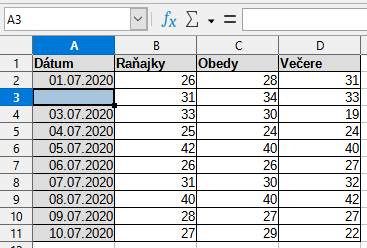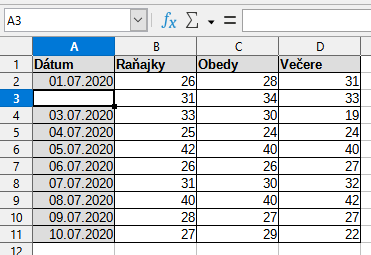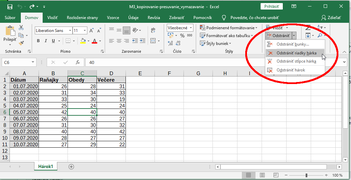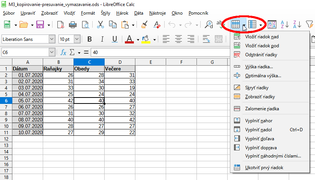Vymazávanie obsahu
Otvorte si nasledovný súbor. Kliknite na bunku A3. Stlačte kláves DELETE. Z bunky zmizol dátum, ale naďalej ostalo farebné pozadie a orámovanie. Zmazali sme teda len samotnú hodnotu. Všetko formátovanie ostalo. Ostalo tiež nastavenie, že v bunke sa má nachádzať dátum (nie obyčajné číslo, suma v € a pod.).
Vráťte zmenu šípkou Späť a tentokrát v bunke A2 stlačte Backspace. Otvorí sa dialógové okno, kde zaškrtneme, čo všetko chceme odstrániť. Ak ponecháme zaškrtnutie u možnosti odstrániť všetko, z bunky zmizne nielen dátum, ale aj orámovanie a farba pozadia sa zmení späť na pôvodnú. Odstránili sme teda aj všetko formátovanie.
Ak zrušíme zaškrtnutie u voľby Odstrániť všetko, môžeme si podrobne zvoliť, čo všetko sa má z bunky odstrániť.
Opäť vráťte zmeny a kliknite dva razy do bunky A3. V texte bunky sa objaví kurzor. Obsah sa teraz vymazáva rovnako ako v textovom dokumente – buď po jednom znaku, alebo text označíme a vymažeme naraz. Tiež môžeme takto odstrániť len časť obsahu. Rovnako sa dá odstraňovať obsah zmazaním textu vo vstupnom riadku. Vždy zmažeme len text, príp. vzorec, pričom formátovanie ostáva.
Pozor, nemýľte si vymazanie obsahu v bunkách s odstránením samotných buniek. Pri odstránení buniek sa ostatné bunky posunú nahor alebo doľava, aby v tabuľke neostala "diera".
Pokiaľ chceme odstrániť celý riadok alebo stĺpec, stačí kliknúť na ľubovoľnú bunku, ktorá sa v ňom nachádza. Následne nájdeme v menu voľbu Odstrániť.
Tiež môžeme kliknúť pravým tlačidlom na označenie riadka/stĺpca a z kontextového menu vybrať možnosť Odstrániť.